【デスクトップ】
フォルダは単にドキュメントファイルを保存するだけでなく、ツールバーとしてデスクトップに表示することもできます。
フォルダに普段使っているアプリケーションのショートカットを集めてツールバーとして表示すると、ちょっとしたアプリ起動ランチャーが出来上がります。
まず、デスクトップにフォルダを作成します。デスクトップの空いている部分を右クリックし、[新規作成]→[フォルダ]をクリックします。フォルダが作成されたら、名前を入力してください。
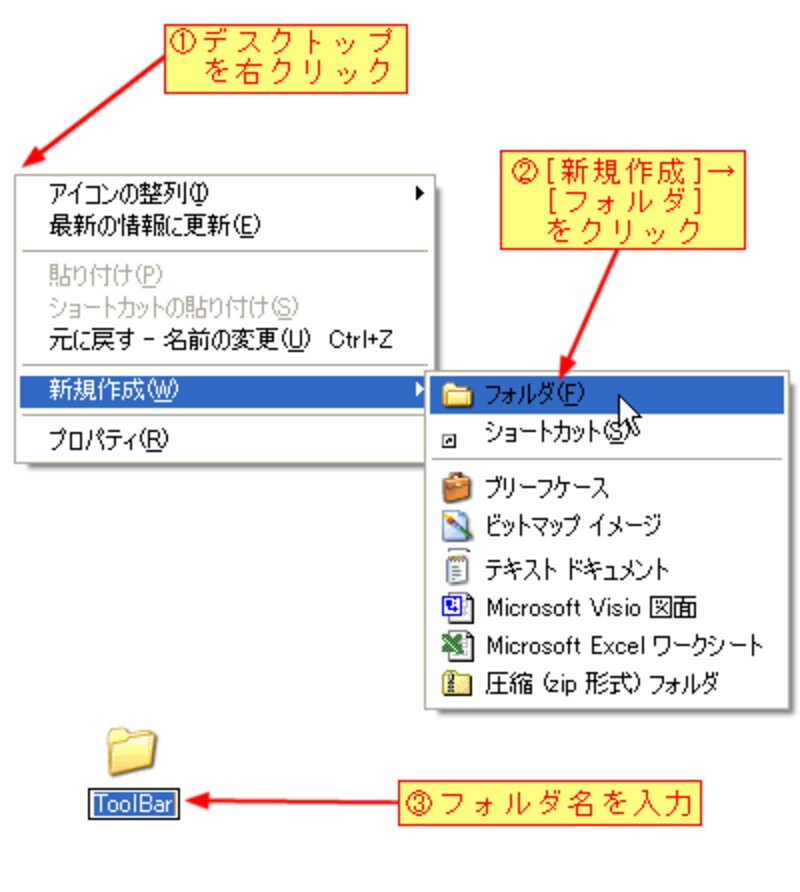
次に、デスクトップにあるアプリのショートカットを今作成したフォルダへドラッグ&ドロップします。
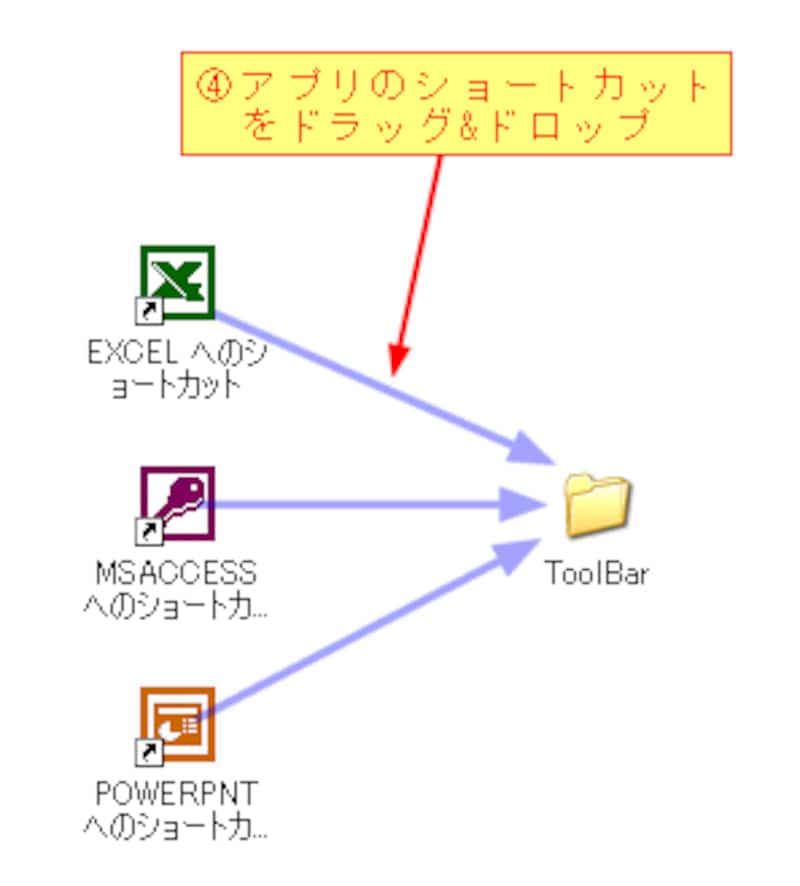
これで準備はできました。フォルダをデスクトップの端(上辺あるいは左右の辺)にドラッグ&ドロップします。
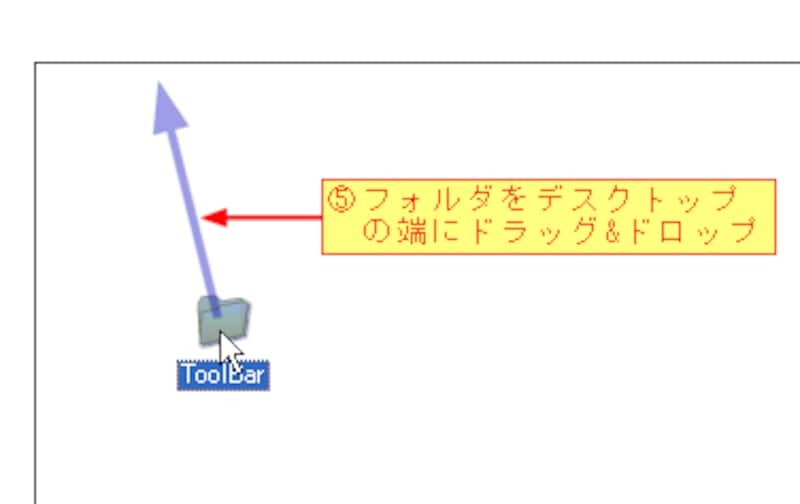
すると、フォルダがツールバーに変身します。なお、ツールバーを閉じるときは、ツールバーの空いている部分を右クリックし、[ツールバーを閉じる]をクリックします。
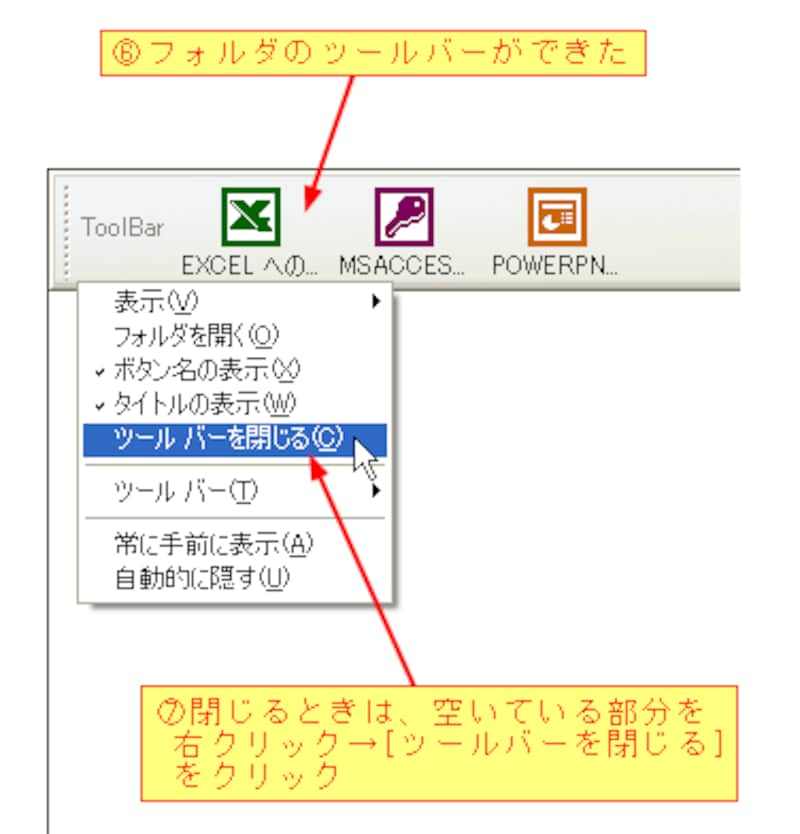
【手順のまとめ】
1)デスクトップを右クリックする。
2)[新規作成]→[フォルダ]をクリックする。
3)フォルダ名を入力する。
4)デスクトップにあるアプリのショートカット
をドラッグ&ドロップする。
5)フォルダをデスクトップの端(上辺あるいは左右の辺)
にドラッグ&ドロップする。
【関連リンク】
(酒井雄二郎)






